Daftar isi
Bila Anda tidak dapat mengakses drive NTFS di komputer Mac, Anda dapat menggunakan perangkat lunak NTFS for Mac yang andal untuk mendapatkan bantuan. Selain menggunakan perangkat lunak driver NTFS, Anda juga dapat menggunakan driver NTFS sumber terbuka untuk mendapatkan bantuan. NTFS-3G adalah salah satu driver yang akan kami perkenalkan kepada Anda.
Anda dapat mengikuti panduan ini untuk mempelajari apa itu NTFS-3G, kelebihan dan kekurangannya, serta cara mengunduh dan menginstalnya di macOS agar drive NTFS Anda dapat digunakan di Mac. Mari kita mulai.
| Solusi yang Bisa Diterapkan | Pemecahan Masalah Langkah demi Langkah |
|---|---|
| 1. Apa itu NTFS-3G untuk macOS | NTFS-3G adalah driver lintas platform sumber terbuka... Langkah-langkah lengkap |
| 2. Unduh NTFS-3G | Di sini kami menyediakan dua akses yang dapat Anda unduh NTFS-3G... Langkah-langkah lengkap |
| 3. Instal dan Gunakan NTFS-3G | Instal NTFS-3G untuk macOS > Gunakan NTFS-3G untuk Membaca-Menulis NTFS... Langkah-langkah lengkap |
| 4. Alternatif NTFS-3G | Dukungan baca dan tulis EaseUS NTFS untuk Mac ke Mac dalam 1 klik... Langkah lengkap |
NTFS-3G adalah driver lintas-platform sumber terbuka yang diperkenalkan oleh Szabolcs Szakacsits yang menyiratkan dukungan baca/tulis NTFS pada banyak platform, termasuk Linux, macOS, Android, NetBSD, dll., dan mendukung semua operasi untuk menulis file dalam ukuran apa pun untuk membuat, memodifikasi, memindahkan, atau menghapus pada partisi NTFS.
Partisi NTFS dipasang menggunakan antarmuka FUSE (Filesystem in Userspace) dan NTFS-3G mendukung tautan, tautan simbolik, dan sambungan yang dapat dibuat untuk membaca file yang dideduplikasi secara chunk, file yang dikompresi sistem, dan file OneDrive. Ini memberikan dukungan dan penerjemahan lengkap dari daftar kontrol akses NTFS yang dapat langsung dipasang oleh pengguna Mac dan mengakses drive NTFS mereka di macOS tanpa memformat drive.
Jika Anda mencari NTFS-3G untuk Mac secara daring, Anda akan mendapatkan halaman penuh hasil pencarian yang meminta Anda meluangkan waktu dan tenaga untuk menentukan driver mana yang tepat yang sedang Anda cari.
Di sini kami menyediakan dua akses yang dapat Anda coba, salah satunya untuk mengunduh NTFS-3G Safe Read/Write NTFS Driver secara online:
Jadi bagaimana cara menggunakan NTFS-3G di Mac? Setelah bagian berikutnya, Anda akan mendapatkan panduan lengkap tentang cara menginstal driver NTFS-3G di Mac.
Perlu dicatat bahwa NTFS-3G adalah driver gratis sumber terbuka yang dapat Anda unduh dan gunakan secara gratis. Namun, pada dasarnya ini adalah kode sumber dan Anda perlu mengetahui cara mengompilasi kode tersebut ke komputer Mac Anda agar dapat membaca dan menulis drive NTFS Anda di Mac.
Berikut ini adalah langkah-langkah yang dapat Anda ikuti untuk menggunakannya. Berhati-hatilah saat Anda mengikuti langkah-langkah ini:
#1. Instal NTFS-3G untuk macOS
Langkah 1. Cari terminal di pencarian Spotlight, dan tekan Return untuk membukanya.
Langkah 2. Ketik baris perintah di bawah ini dan tekan enter untuk mengunduh Homebrew di Mac:
/usr/bin/ruby -e "$(curl -fsSL https://raw.githubusercontent.com/Homebrew/install/master/install)"
Langkah 3. Ketik perintah di bawah ini di Terminal dan tekan Return untuk menginstal NTFS-3G di Mac:
menyeduh instal ntfs-3g
Setelah ini, Anda akan berhasil menginstal NTFS-3G di komputer Mac Anda. Sekarang, Anda dapat mengikuti panduan berikut untuk menggunakan NTFS-3G guna membaca dan menulis drive NTFS di Mac.
#2. Gunakan NTFS-3G untuk Membaca-Menulis Volume NTFS di Mac
Langkah 1. Hubungkan drive NTFS ke komputer Mac.
Langkah 2. Buka Terminal dan ketik dua baris perintah untuk memasang drive NTFS:
Tekan Return setiap kali.
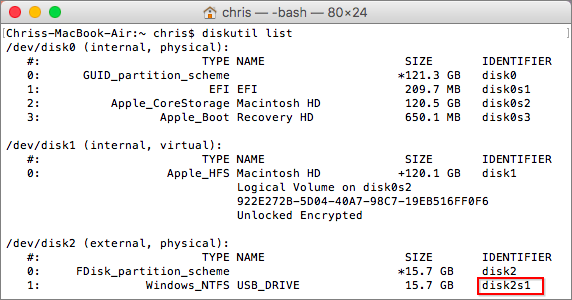
Langkah 3. Ketik dua baris perintah berikut di Terminal untuk melepas dan memasang kembali drive NTFS agar dapat dibaca dan ditulis di Mac:
Ganti disk2s1 dengan nomor drive NTFS Anda.

Setelah ini, Anda seharusnya dapat membuka dan mengakses drive NTFS di komputer Mac.
Menurut beberapa pengguna Mac, tampaknya driver NTFS-3G terlalu rumit untuk diinstal dan digunakan di Mac. Untuk menyederhanakan prosedur instalasi drive NTFS, sehingga memudahkan pengguna Mac dari semua level untuk membaca dan menulis konten drive NTFS sendiri, perangkat lunak NTFS for Mac yang andal hadir untuk membantu.
Di sini kami ingin merekomendasikan Anda mencoba EaseUS NTFS untuk Mac yang memungkinkan Anda mengambil kendali penuh atas drive NTFS pada komputer Mac dengan tabel perbandingan fitur berikut antara NTFS-3G:
| Fitur | EaseUS NTFS untuk Mac | Bahasa Indonesia:NTFS-3G |
|---|---|---|
| Aktifkan Dapat Ditulis | Ya | Ya |
| Memasang/Membongkar NTFS | Ya | Ya |
| Buka NTFS | Ya | TIDAK |
| Keluarkan NTFS | Ya | TIDAK |
Menurut halaman ini, mudah untuk mengetahui bahwa EaseUS NTFS untuk Mac bekerja setara dan bahkan lebih baik daripada NTFS-3G. Terlebih lagi, ini juga gratis dalam 7 hari. Dapatkan perangkat lunak ini untuk membaca, menulis, memodifikasi, dan bahkan menghapus file pada drive NTFS Anda sekarang:
Langkah 1. Luncurkan dan aktifkan EaseUS NTFS untuk Mac. Klik "Saya sudah memiliki lisensi" untuk membuka kunci perangkat lunak ini.
Langkah 2. Hubungkan drive NTFS ke Mac, EaseUS NTFS for Mac akan secara otomatis mendeteksi perangkat tersebut. Pilih drive Anda dan Anda akan melihatnya sekarang ditandai sebagai 'Read-only'. Klik "Enable Writable" untuk menambahkan hak baca dan tulis ke drive tersebut.
Langkah 3. Ketika status drive NTFS berubah menjadi "Writable".
Langkah 4. EaseUS NTFS untuk Mac akan memunculkan jendela untuk membantu Mac mendapatkan akses ke drive NTFS:
Langkah 5. Saat EaseUS NTFS untuk Mac dimulai ulang, Anda dapat membuka untuk memeriksa, membaca, menulis, dan bahkan memodifikasi data yang tersimpan pada perangkat NTFS.
Di halaman ini, kami menjelaskan apa itu NTFS-3G, memiliki akses untuk mengunduh driver, dan menyediakan panduan lengkap bagi Anda untuk menginstal driver ini di Mac.
Perlu dicatat bahwa meskipun driver ini membuat drive NTFS dapat dibaca dan ditulis, prosedurnya tampak agak rumit bagi sebagian pengguna Mac. Untuk alternatif yang lebih mudah, EaseUS NTFS for Mac ditampilkan secara lengkap di sini untuk membantu.
Selain menambahkan dukungan baca dan tulis ke drive NTFS, EaseUS NTFS untuk Mac juga berfungsi untuk:
Tutorial Video Unggulan EaseUS NTFS untuk Mac
Kedua solusi tersebut berfungsi untuk mengaktifkan dukungan penulisan pada komputer Mac, Anda dapat menerapkan salah satu metode di atas agar drive NTFS berfungsi di macOS sekarang.
Artikel Terkait - JUGA DI PERANGKAT LUNAK EaseUS
Pemformat FAT32 Mac untuk USB | 3 Teratas
/2025-06-26
3 Perangkat Lunak Pemasangan Disk Terbaik untuk Mac 2025 | Pemasangan Disk di Mac
/2025-06-26
Cara Memperbaiki Hard Drive Eksternal Seagate Hanya-Baca di Mac
/2025-06-26
Apa itu Paragon NTFS untuk Mac, Kelebihan & Kekurangan, Semua Hal yang Perlu Anda Ketahui
/2025-06-26




